一、什么是JenkinsJenkins是一个开源软件项目,是基于Java开发的。我们可以利用Jenkins来实现持续集成的功能。 因为Jenkins是基于Java开发的,所以在安装Jenkins之前首先需要安装Java的JDK。 二、安装Jenkins在Windows平台上面安装Jenkins共有两种方式,下面分别介绍这两种方式。 1、使用msi安装Jenkins安装Jenkins之前首先去Jenkins官网下载安装文件,Jenkins官网:https://jenkins.io/zh/ 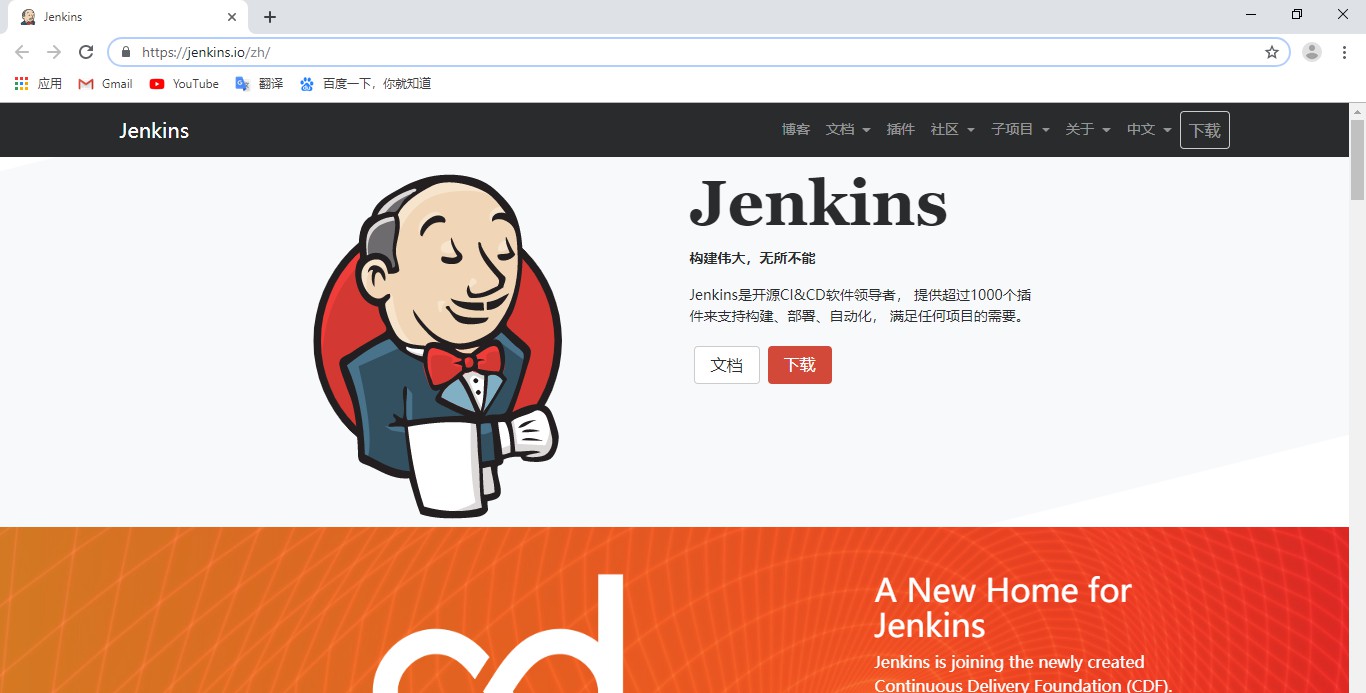
如图所示。Jenkins分为两个版本:长期支持版和每周更新版,这里选择长期支持版下载,点击“下载”会加载下载页面 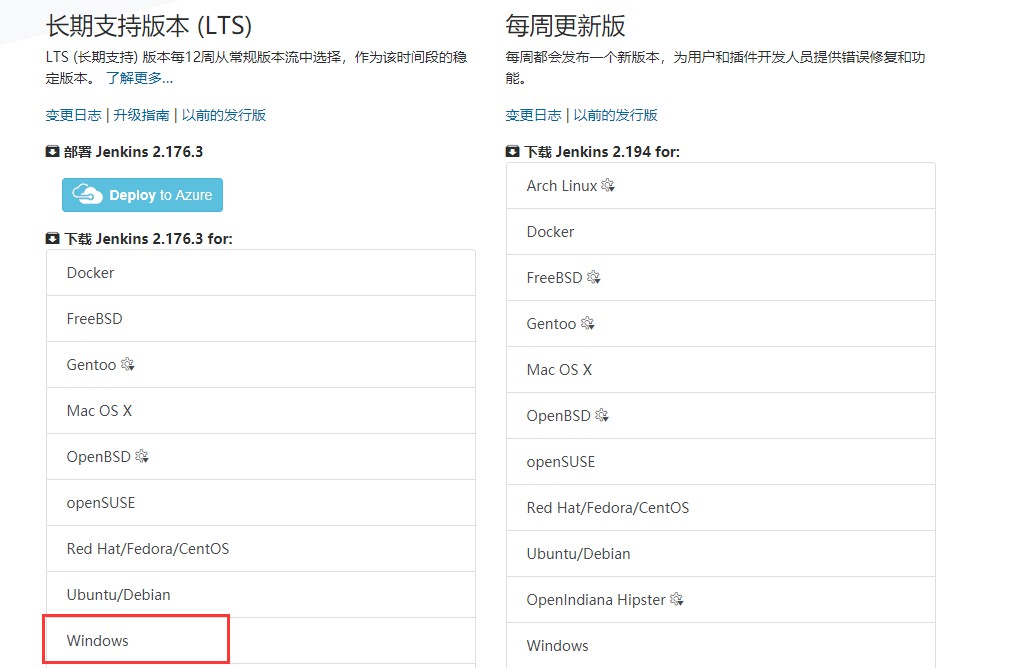
选择下载Windows版本,下载界面如图所示 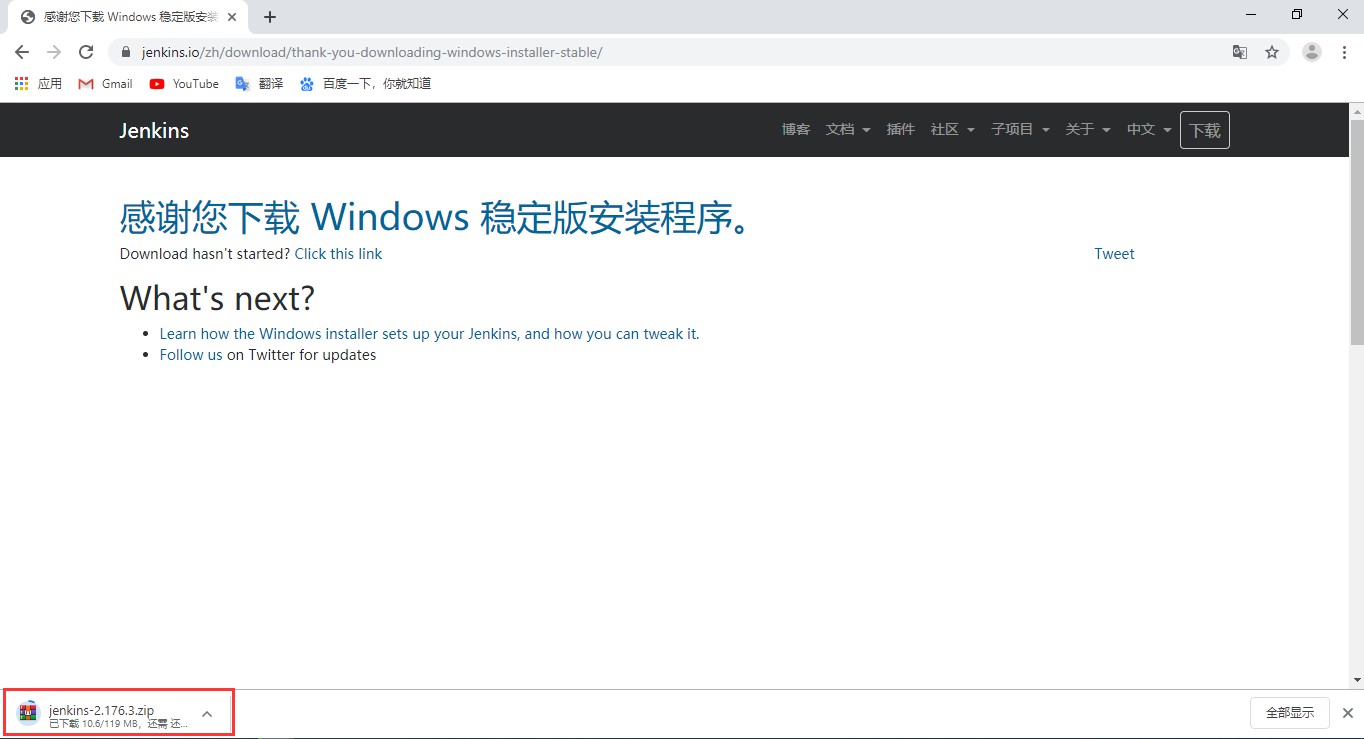
下载完成以后是一个压缩文件,然后解压即可。解压后是一个.msi文件,双击该文件就可以进行安装: 
1、安装界面选择“Next”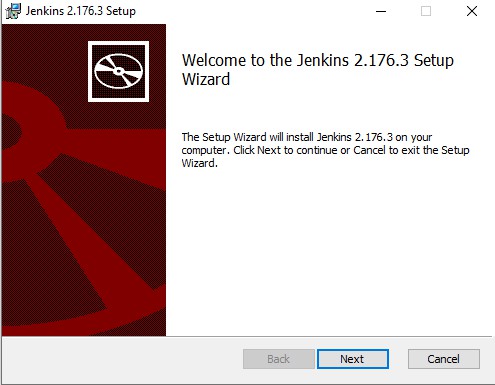
2、修改安装路径这里可以选择默认的安装路径,也可以根据自己的需求选择要安装的路径: 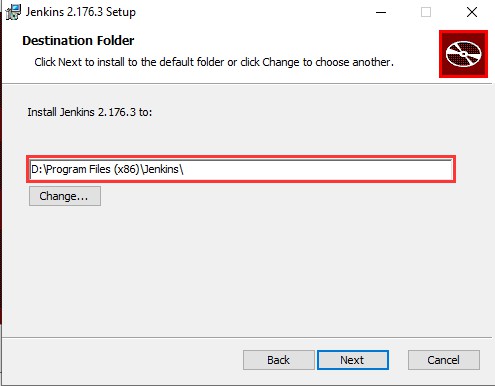
这里选择安装到D盘,然后点击“Next” 3、安装直接点击“Install”按钮进行安装: 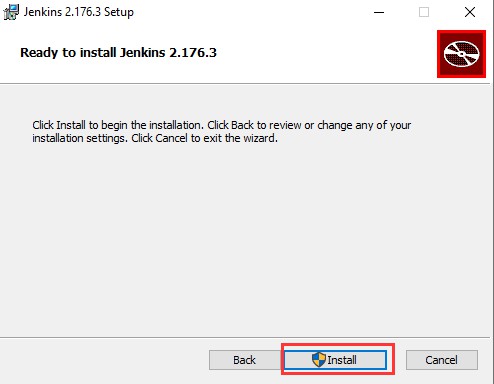
安装完成以后点击“Finish”按钮即可 
2、使用war包安装Jenkins首先在Jenkins的官网下载war包: 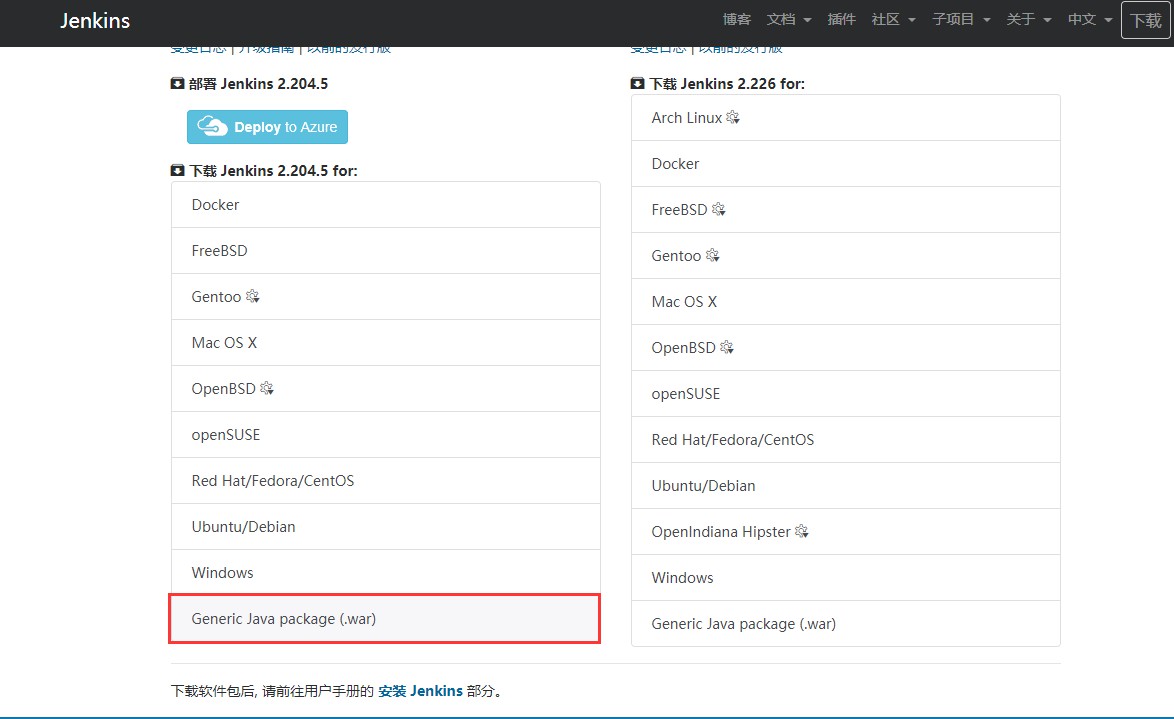
下载完成以后使用命令行的方式安装Jenkins。 首先进入到war包的存放路径: 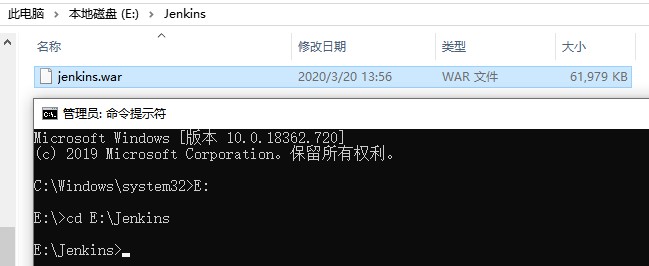
然后执行下面的命令: java -jar jenkins.war --httpPort=5016 --httpPort指定Jenkins监听的端口。如下图所示: 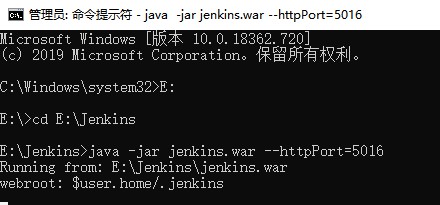
出现如下的界面表示成功: 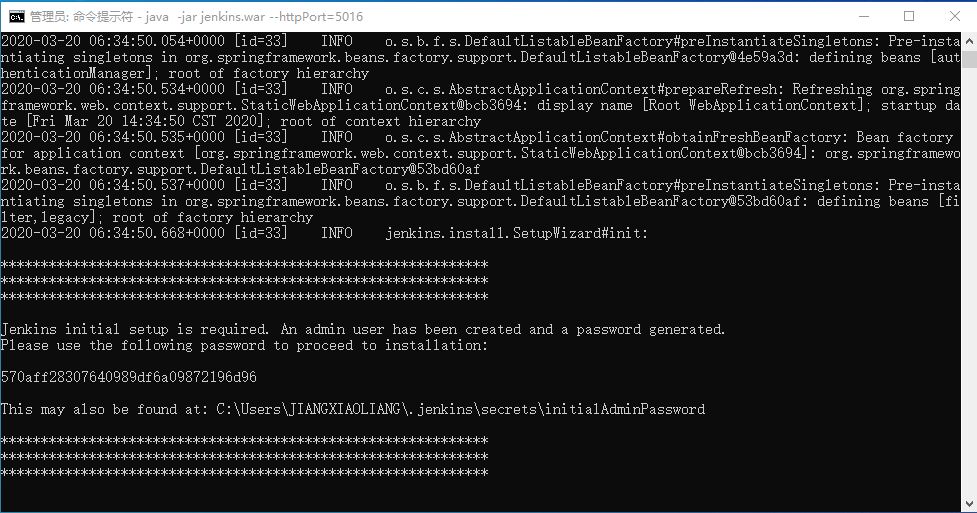
在浏览器里面输入:http://localhost:5016/,出现如下的界面: 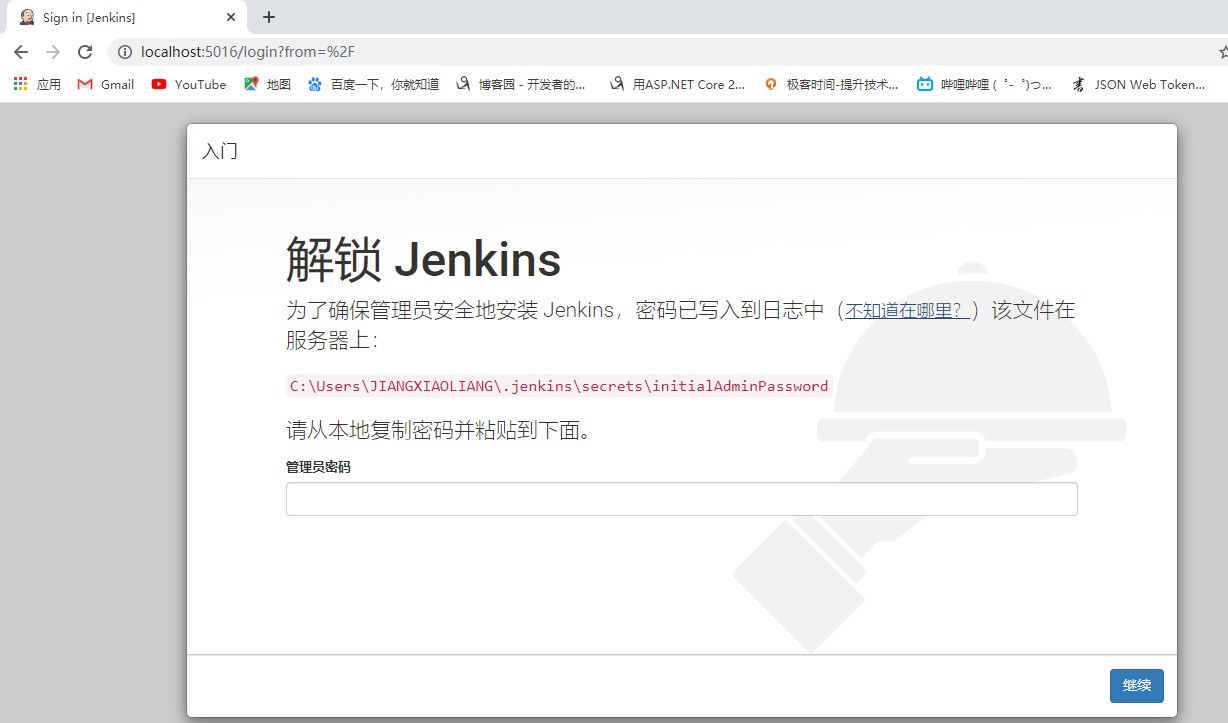
下面的步骤就跟上面一致了。 注意:命令行窗口不可以关闭,否则就不能访问了。
此种方式安装的Jenkins可以在web容器中运行,例如Tomcat,但是不建议在持续集成环境中使用此种安装方式。 三、启动Jenkins点击“Finish”按钮,浏览器会自动打开Jenkins默认的端口进行浏览,第一次登陆Jenkins的时候需要先进行解锁,按照路径提示找到密码,可以使用任何文本编辑工具打开该文件,然后输入管理吗密码解锁: 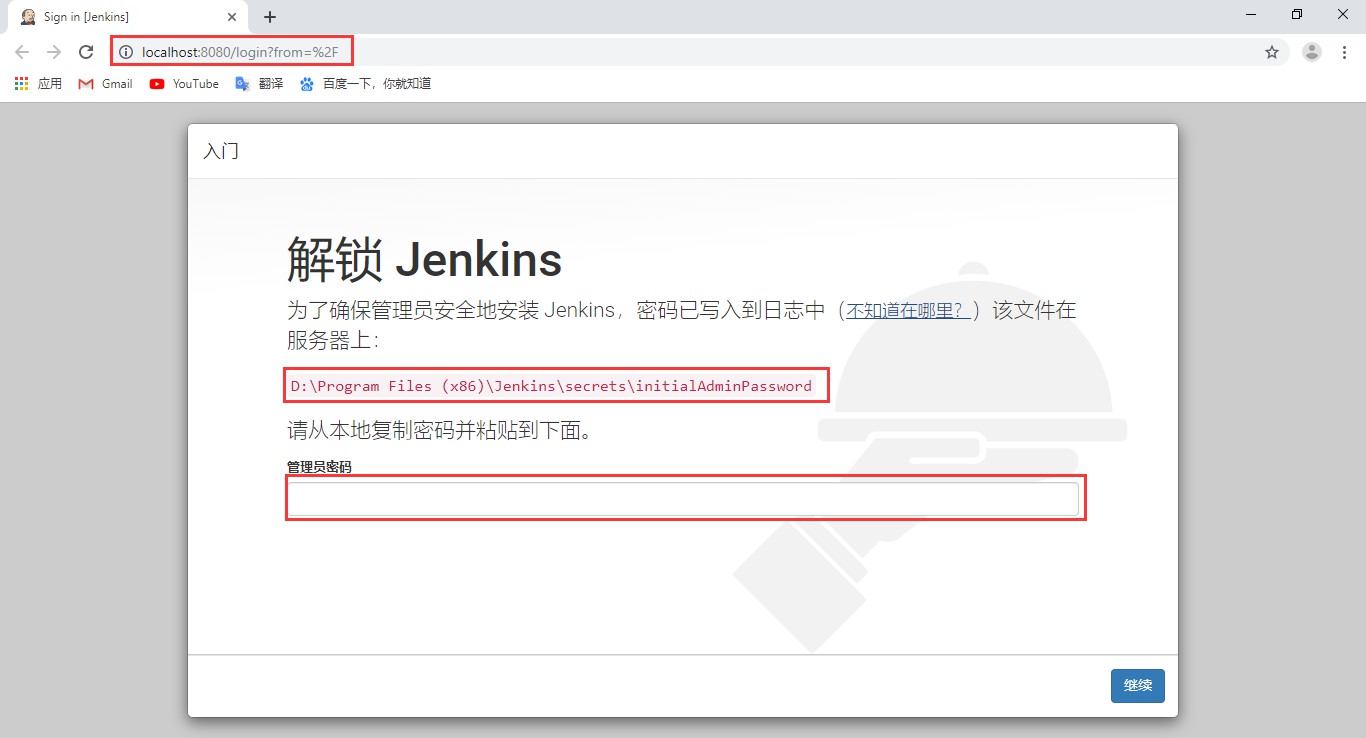
然后点击“继续”按钮,跳转到安装插件界面,这里选择“安装推荐的插件”进行安装: 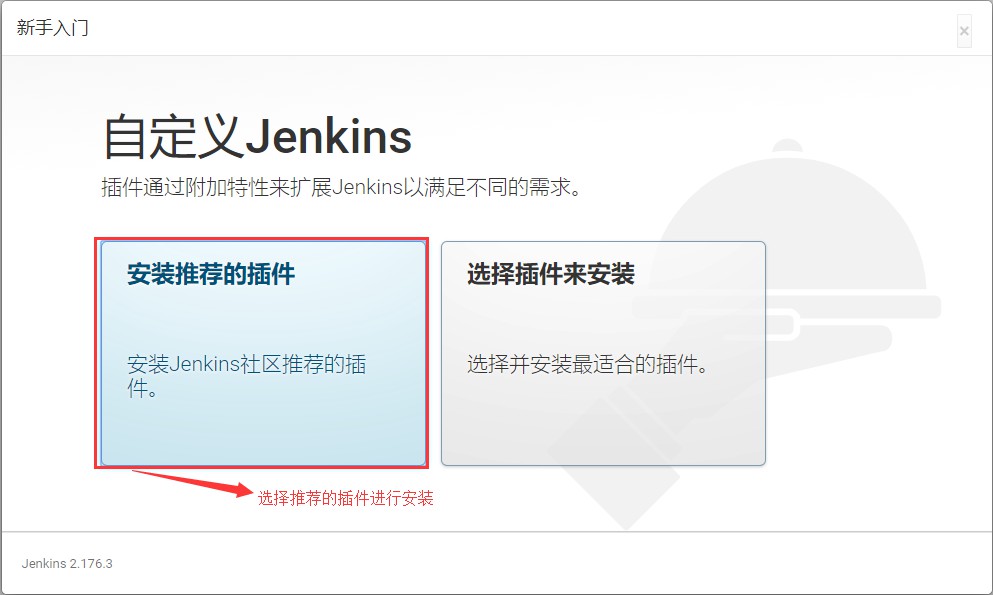
插件安装过程需要等待一段时间: 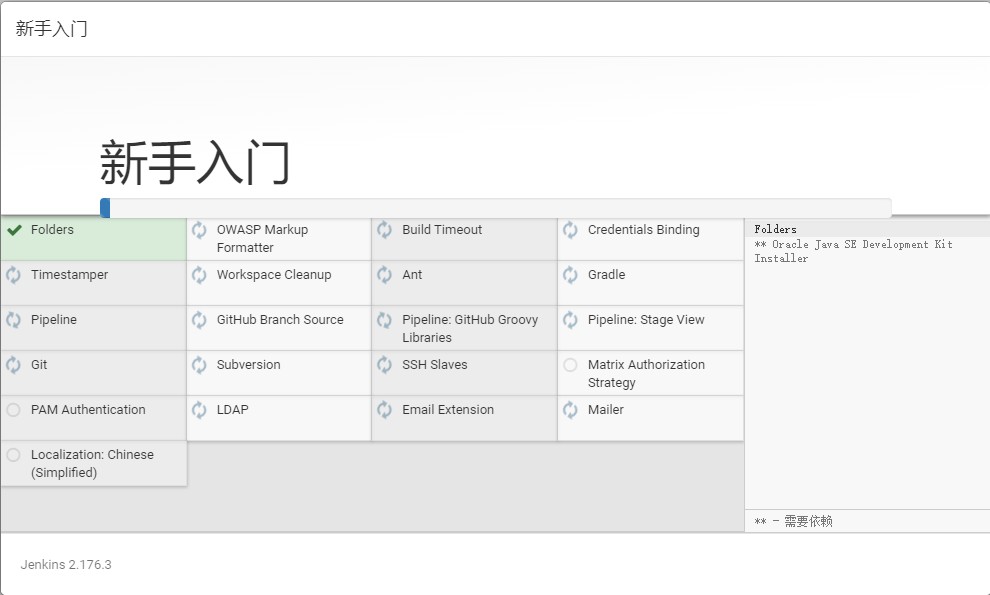
插件安装完成以后,会跳转到创建管理员用户界面,这里创建一个管理员: 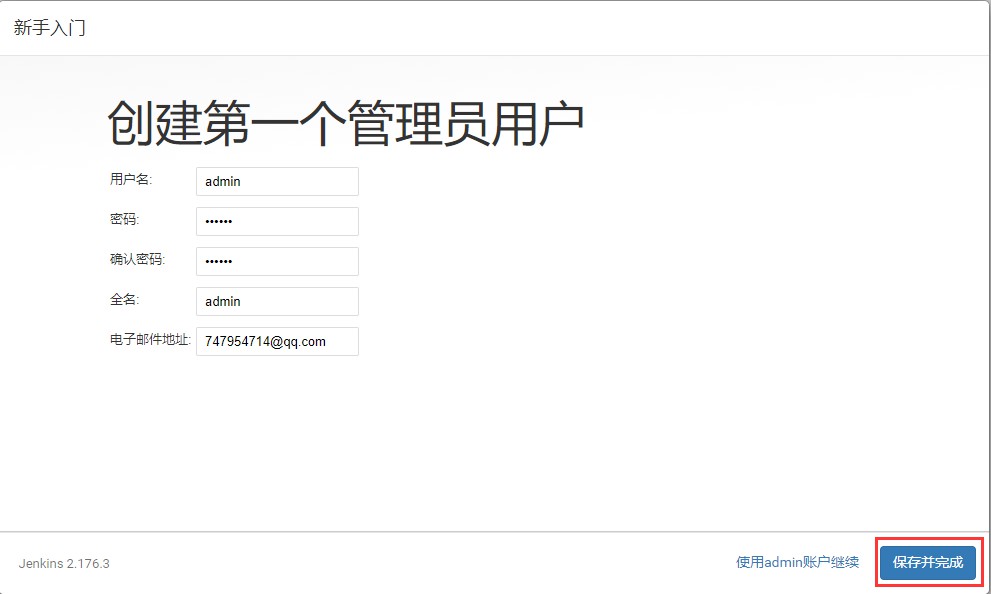
然后点击“保存并完成”,在实例配置界面选择“保存并完成” 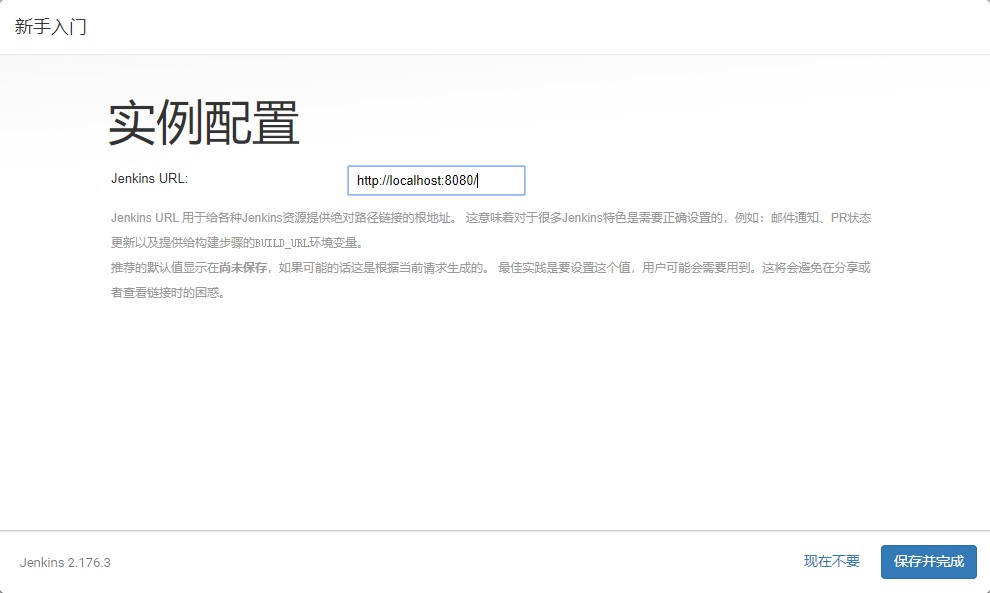
这样Jenkins就安装完成了 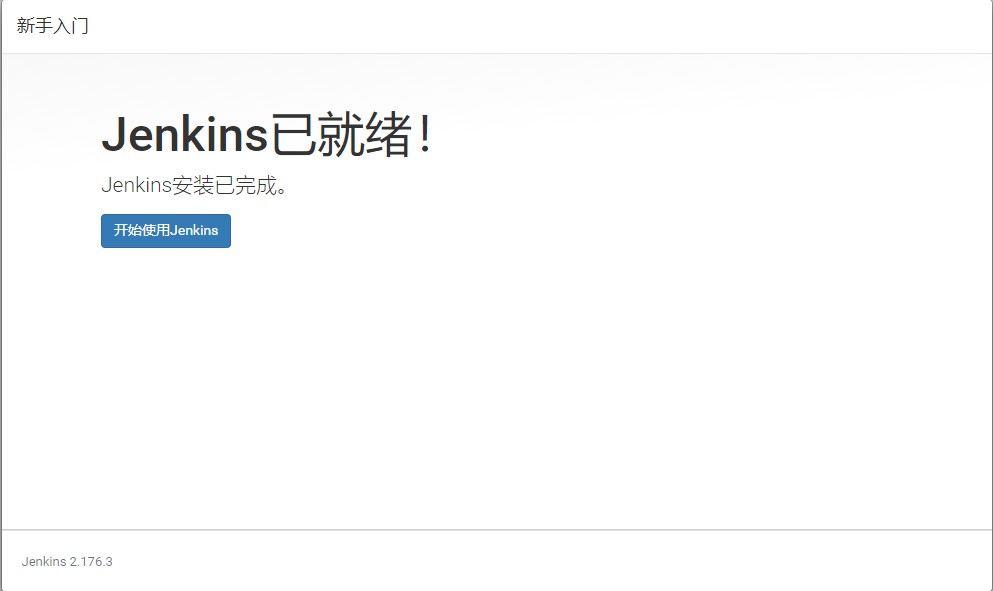
点击“开始使用Jenkins”按钮,即可进入Jenkins: 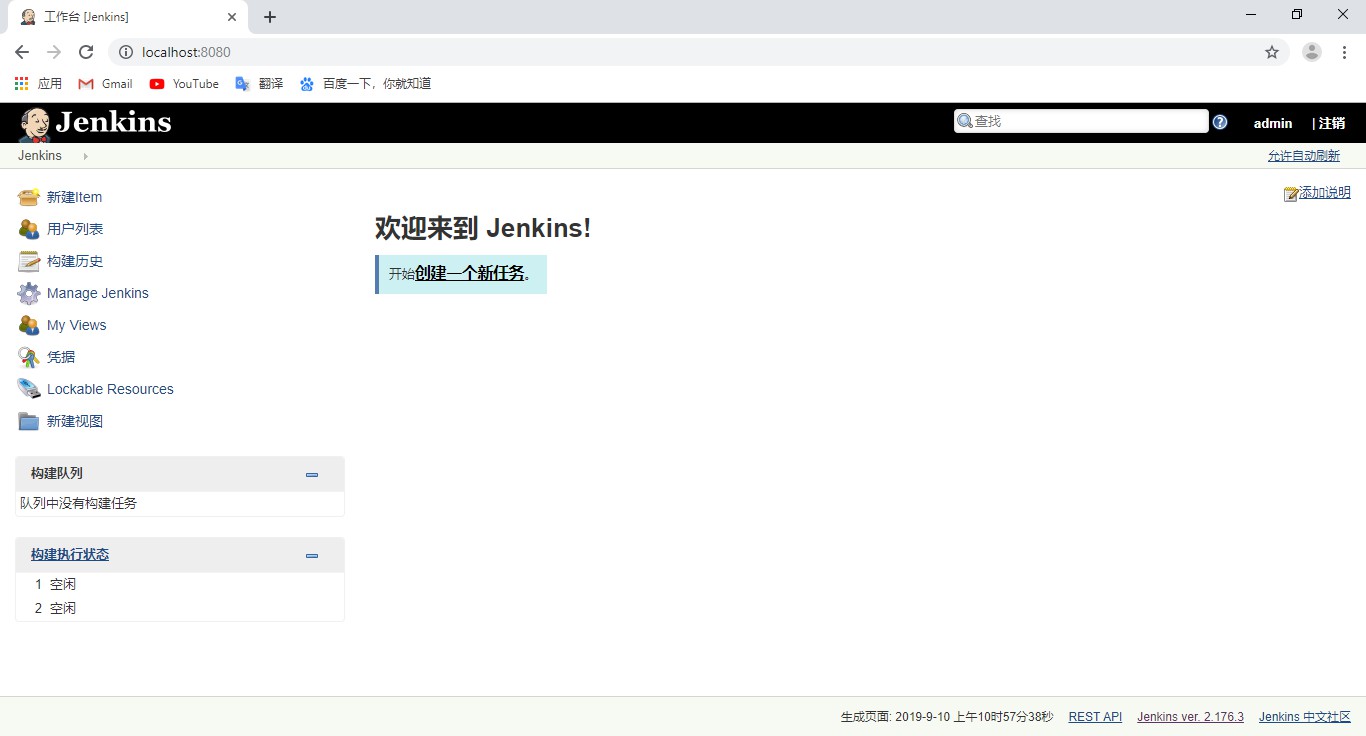
下载地址:
Tomcat配置JMX远程连接的详细操作
关于docker清理Overlay2占用磁盘空间的问题(亲测有效) |

